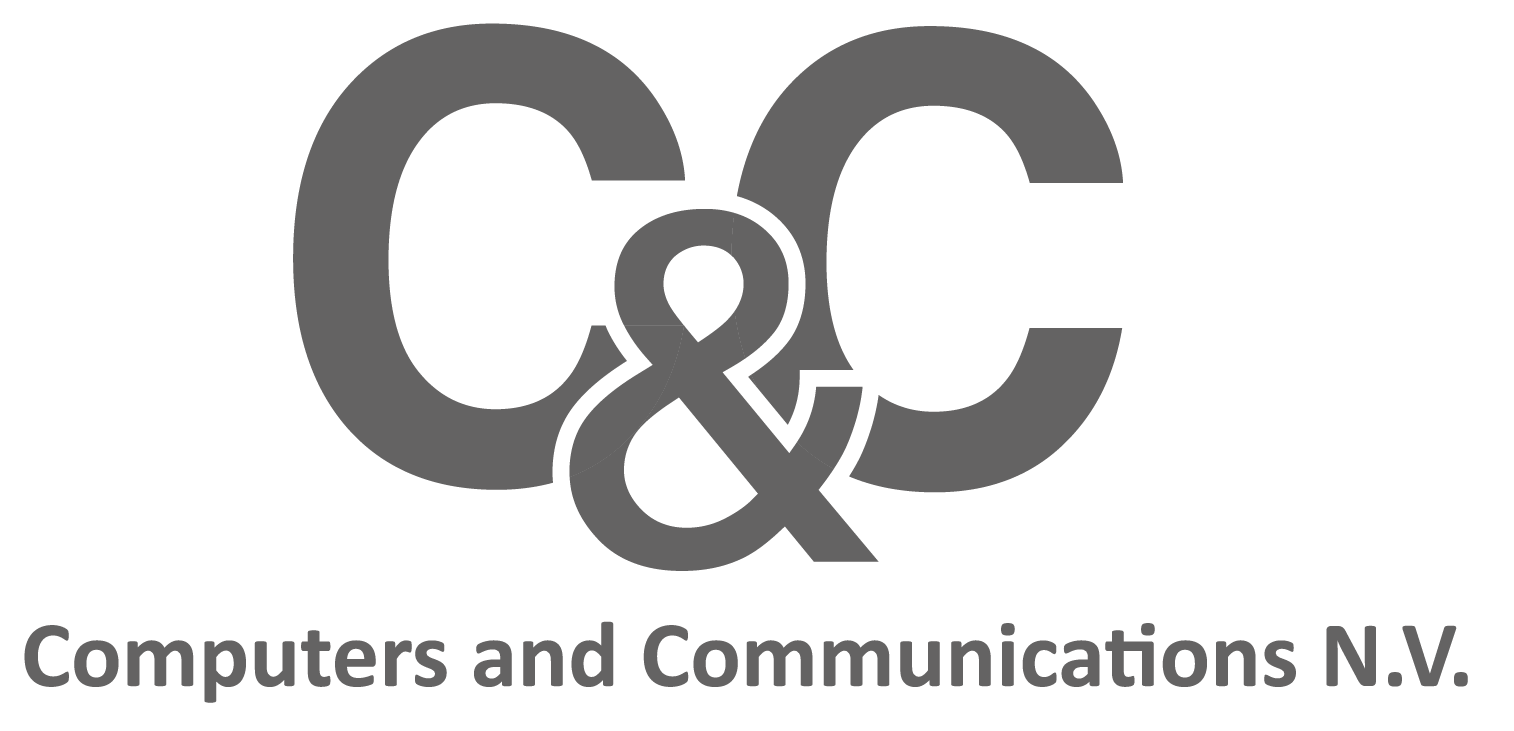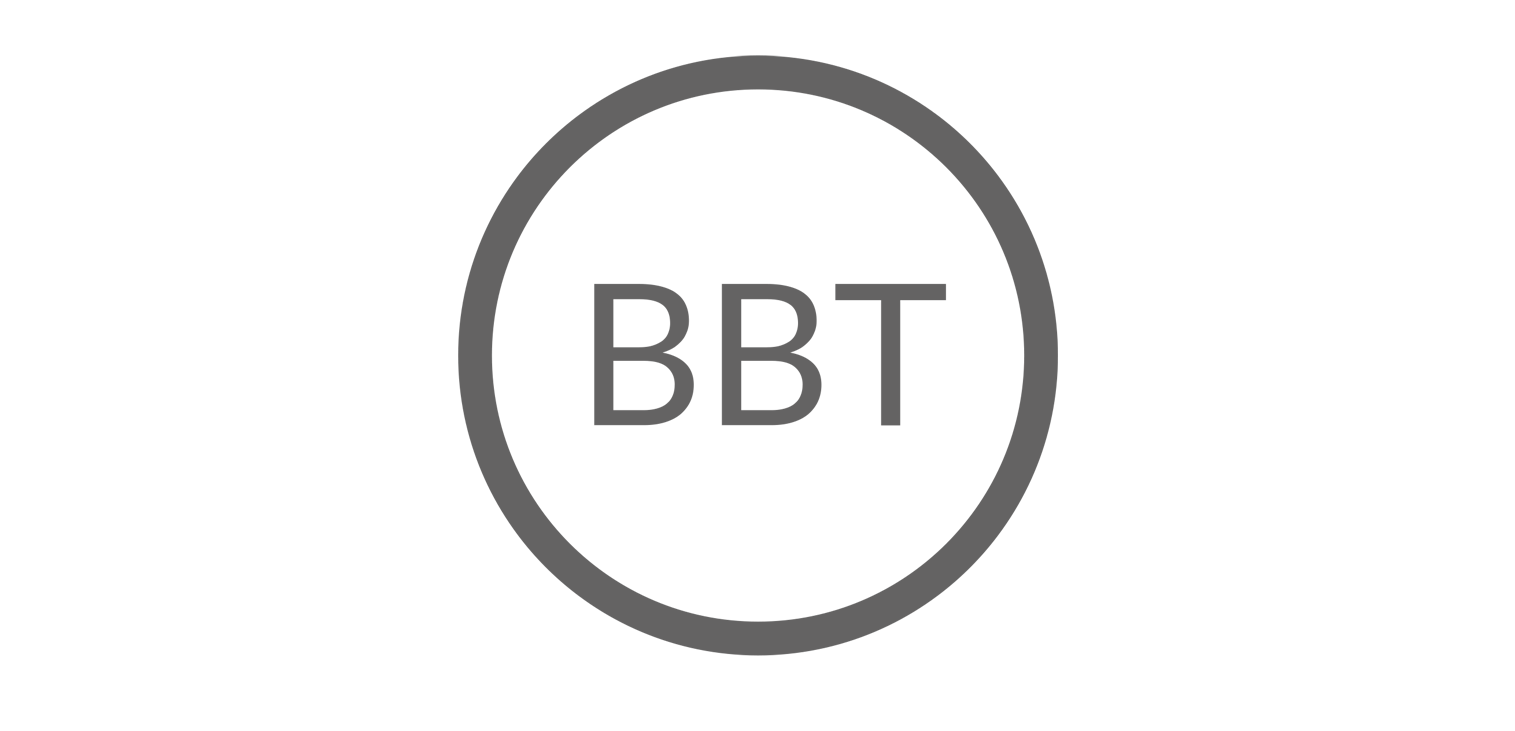PROSPECTEN
1 Beheer prospecten
1.1 Titelbalk prospectenbeheer
1.2 Algemene prospectgegevens
Links op het scherm ziet u de algemene gegevens van de geselecteerde prospect.
• Nummer: Automatische toekenning van een prospectnummer
• Prospect blokkeren
• Prospect als klant aanmaken
• Google Maps:
• Afstand berekenen tussen eigen adres en adres van de prospect
• Kaart opvragen
• SMS: Sms versturen
• E-mail versturen
• Naar website van de prospect gaan
• Btw-Type:
• Particulier
• Part. 6%: verminderd btw-tarief voor bepaalde personen met een handicap
• Btw-plichtig
• EG (Europese Gemeenschap): buitenlandse btw-plichtige binnen de Europese Unie
• Niet EG: buitenlandse btw-plichtige buiten de Europese Unie
• Vrijstelling: kleine onderneming die vrijgesteld is van btw
• Intercompany: andere vennootschap binnen dezelfde onderneming
• Verkoper: Verkoper die aan de prospect gekoppeld is
• Actiedatum: Datum waarop de verkoper actie moet ondernemen
• Laatste status: De status van de meest recente prospectfiche (bv. Contact, Offerte, Bezoek, …)
• Taal: Taal van de prospect
1.3 Lijst
Overzicht van alle prospecten in het prospectenbeheer.
Klik op een naam om de gegevens van die prospect in te laden.
1.4 Detail
1.4.1 Algemeen
U kan het veld titel gebruiken om de aanspreektitel van de prospect in te stellen. Om aanspreektitels aan te maken gaat u naar Parameters – Klanten – Klanttitels.
1.4.2 Koppeling
Klanten, leveranciers en prospecten kunnen aan elkaar gekoppeld worden. Klik op de knop “Koppeling Aanpassen” om de koppelingen in te stellen. Wanneer een koppeling ingesteld staat, kan u klikken op het rode pijltje om de klant/leverancier te openen.
1.5 Extra
U heeft in het prospectenbeheer 20 velden die u vrij kan invullen.
U kan zelf bepalen welke prospectgegevens u hier wenst bij te houden.
U kan de vrije velden instellen via Parameters – Algemene Parameters – Prospecten – Vrije Velden.
1.6 Memo
Algemene memo om bepaalde gegevens van de prospect bij te houden.
1.7 Fiche
Bijkomende memoteksten kunnen als fiche op datum opgeslagen worden.
U kan aan elke fiche een status toekennen (bv. Contact, Offerte, Bezoek, …). Deze statussen kan u instellen via Parameters - Prospecten - Prospectstatussen.
• Klik op de zoekknop om binnen de fiches te zoeken
• Klik op de printknop om de fiches af te drukken
1.8 Documenten
Er zijn 3 soorten documenten die aan een prospect gekoppeld kunnen worden: bestanden, bestandsmappen en websiteadressen.
Klik op onderstaande knoppen om een document toe te voegen:
• Bestand koppelen
• Map koppelen
• Website koppelen
Dubbelklik op een bestand om dit te openen.
1.9 Etiket
Hier kan u een etiket afdrukken met de gegevens van de prospect.
1.10 Contacten
1.11 Kenmerken
U kan één of meerdere kenmerken koppelen aan een prospect. Deze dienen om de prospecten te kunnen opdelen op basis van deze kenmerken, bv. wanneer u een prospectenlijst maakt.
U kan een prospectenkenmerk aanmaken via Parameters – Prospecten – Prospectenkenmerken.
1.12 SMS
U kan vanuit Carfac een SMS sturen naar de prospect. In dit tabblad vindt u alle verstuurde sms’en.
1.13 Privacy
Het tabblad “Privacy” is er naar aanleiding van de GDPR wetgeving.
Dit tabblad is er enkel voor particuliere klanten/prospecten, om aan te geven hoe ze gecontacteerd willen worden.
2 Instellingen
2.1 Parameters - Prospecten
• Prospectkenmerken: Aanmaken van kenmerken om aan prospecten toe te kennen
• Prospectstatussen: Aanmaken statussen om in de prospectfiches in te vullen
2.2 Algemene Parameters - Algemeen
U kan hier 1 tot 5 vrije velden kiezen die u wenst weer te geven aan de linkerkant van het beheer Prospecten.
2.3 Algemene Parameters - Vrije velden
U kan voor elke prospect 20 extra gegevens bijhouden, die u vrij kan invullen.
In deze tabel vult u in welke prospectgegevens u wenst bij te houden, bv. geslacht, geboortedatum, … U kan deze gegevens vervolgens voor elke prospect invullen in het prospectenbeheer, tabblad Extra.